
Voit muokata Windows-tietokonettasi muuttamalla työpöydän kohteiden fonttia, joka on Windowsin käyttöliittymän oletusfontti. Tämä kirjasin, nimeltään Segoe UI, näkyy ikkunoiden otsikkoriveissä, sovellusvalikoissa ja muissa Windowsin käyttöliittymän osissa.
Seuraavien vaiheiden avulla voit muuttaa Windowsin käyttöliittymän oletusfonttia. Voit tehdä tämän käyttämällä tekstieditoria, kuten Notepad tai Notepad++, Windowsin rekisterin muokkaamiseen.
Kun muokkaat Windowsin rekisteriä, muutat Windowsin kokoonpanoa pysyvästi. Jos teet virheen, sen kumoaminen voi olla vaikeaa. Ennen kuin muokkaat rekisteriä, saatat haluta luoda järjestelmän palautuspisteen. Jos jokin menee pieleen, voit palauttaa järjestelmän määritykset kyseiseen palautuspisteeseen, mikä kumoaa tekemäsi muutokset.
Windows-käyttöliittymän oletusfontin vaihtaminen
Muuta Windows-käyttöliittymän oletusfonttia noudattamalla näitä ohjeita.
Valitse fontti
- Avaa Windowsin Ohjauspaneeli.
- Jos ohjauspaneelisi käyttää luokkanäkymätilaa, napsauta Ulkoasu ja mukauttaminen -vaihtoehtoa ja napsauta sitten Fontit.
Jos ohjauspaneelisi käyttää Pienet kuvakkeet tai Suuret kuvakkeet -näkymätilaa, napsauta Fontit-vaihtoehtoa. - Etsi fontit ja kirjoita muistiin haluamasi fontin tarkka nimi.
Fontin nimissä kirjainkoolla on merkitystä. Kun kirjoitat kirjasimen nimeä, muista kirjoittaa isot kirjaimet täsmälleen samalla tavalla kuin ne näkyvät kirjasimen nimessä.
Tarvitset vain kirjasinperheen nimen, et kirjasintyyppiä. Joten jos nimi on luettelossa “Comic Sans MS Regular” tai “Comic Sans MS Italic”, sinun tarvitsee vain kirjoittaa muistiin Comic Sans MS.
Luo rekisteritiedosto
Luo tekstitiedosto, joka sisältää muutokset, jotka haluat tehdä rekisteriin.
- Avaa Notepad tai haluamasi tekstinkäsittelyohjelma.
- Kopioi ja liitä seuraava rekisterikoodi uuteen Notepad-tiedostoon.
Windows Registry Editor Version 5.00
[HKEY_LOCAL_MACHINE\SOFTWARE\Microsoft\Windows NT\CurrentVersion\Fonts]
"Segoe UI (TrueType)"=""
"Segoe UI Bold (TrueType)"=""
"Segoe UI Bold Italic (TrueType)"=""
"Segoe UI Italic (TrueType)"=""
"Segoe UI Light (TrueType)"=""
"Segoe UI Semibold (TrueType)"=""
"Segoe UI Symbol (TrueType)"=""
[HKEY_LOCAL_MACHINE\SOFTWARE\Microsoft\Windows NT\CurrentVersion\FontSubstitutes]
"Segoe UI"="NEW FONT NAME"
- Korvaa yllä olevassa lihavoidussa tekstissä UUSI FONTIN NIMI uuden fontin nimellä, kuten “Lucinda Sans”. (“UUSI FONTIN NIMI” on lihavoitu vain esimerkkitarkoituksiin.)
- Napsauta Muistiossa Tiedosto ja sitten Tallenna nimellä.
- Valitse Työpöytä, kun haluat tallentaa uuden tiedoston.
- Kirjoita tiedoston nimi Tiedostonimi-kenttään ja päätä tiedoston nimi .reg-tiedostotunnisteella. Voit esimerkiksi nimetä tiedostolle custom-desktop-font.reg. Varmista, että kirjoitat tiedostonimen jälkeen .reg.
- Valitse avattavasta Tallennustyyppi-luettelosta Kaikki tiedostot.
- Napsauta Tallenna.
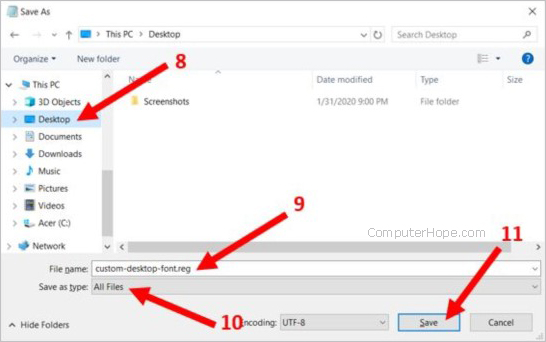
Käytä rekisteritiedostossasi olevia muokkauksia
Suorita luomasi rekisteritiedosto ja ota muutokset käyttöön rekisterissä.
- Siirry työpöydällesi.
- Kaksoisnapsauta luomaasi uutta .reg-tiedostoa.
- Napsauta Käyttäjätilien valvonta -ikkunassa Kyllä.

- Napsauta Rekisterieditori-ikkunassa Kyllä.

- Käynnistä tietokoneesi uudelleen.
Kun tietokone käynnistyy uudelleen, uutta fonttia käytetään tehtäväpalkissa ja apuohjelmissa, kuten File Explorerissa. Tässä kuvassa olevassa esimerkissä olemme valinneet “Fixedsys”-fontin. Se ei ole kovin kaunis, mutta se näyttää selvästi, mikä teksti näyttää erilaiselta File Explorerissa.

Uusi fontti näkyy myös sovellusvalikoissasi.

Kuinka peruuttaa tekemäsi muutokset
Jos et pidä uudesta fontista (tai jos jokin meni pieleen), voit palauttaa järjestelmän palautuspisteeseen, jos loit sellaisen.
Jos et luonut järjestelmän palautuspistettä, voit myös kumota muutokset toistamalla yllä olevat vaiheet 4-16 yhdellä erolla. Käytä vaiheessa 5 seuraavaa tekstiä rekisteritiedostossasi:
Windows Registry Editor Version 5.00
[HKEY_LOCAL_MACHINE\SOFTWARE\Microsoft\Windows NT\CurrentVersion\Fonts]
"Segoe UI (TrueType)"="segoeui.ttf"
"Segoe UI Bold (TrueType)"="segoeuib.ttf"
"Segoe UI Bold Italic (TrueType)"="segoiuiz.ttf"
"Segoe UI Italic (TrueType)"="segoeuii.ttf"
"Segoe UI Light (TrueType)"="segoeuil.ttf"
"Segoe UI Semibold (TrueType)"="seguisb.ttf"
"Segoe UI Symbol (TrueType)"="seguisym.ttf"
[HKEY_LOCAL_MACHINE\SOFTWARE\Microsoft\Windows NT\CurrentVersion\FontSubstitutes]
"Segoe UI"=""
Noudata sitten loput alkuperäisistä vaiheista. Kun käynnistät tietokoneen uudelleen, Windowsin käyttöliittymän oletusfontti palautuu normaaliksi.

